instructiuni Recuva privind modul de utilizare
Recuva - utilitar freeware pentru a restaura fișiere de la dezvoltatorii de piriform compania britanică. O versiune complet funcțională a programului poate fi descărcat gratuit, dar există o ediție plătit de Recuva, care adaugă actualizări automate și de recuperare de sprijin de la o unitate virtuală.
avantaje Recuva
Descărcați programul de pe site-ul oficial al dezvoltatorului. fișier de instalare Recuva cântărește un pic mai mult de 4 MB prin instalarea de utilitate are 6 MB spațiu pe hard disk. Printre alte avantaje:
- lucru complet gratuit.
- interfață rusă.
- Prezența Wizard Restore, care vă permite să configurați flexibil procedura de căutare fișierele șterse.
- Abilitatea de a adăuga un coș de cumpărături în Explorer și opțiunea „Căutarea fișierelor șterse.“
Opțiunea „Căutarea fișierelor șterse“ în Windows Explorer vă permite să rulați rapid o scanare a unui anumit dosar, din care au fost șterse de date.
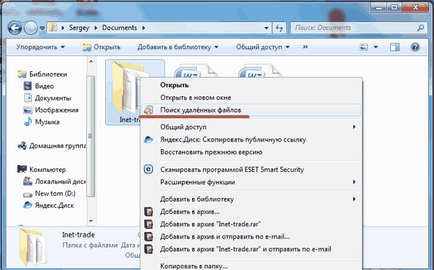
De exemplu, fotografiile sunt stocate în dosarul „Imagini“. Dacă ați șters din greșeală o imagine, faceți clic dreapta pe folderul „imagini“ și începe căutarea fișierelor șterse. Scanarea va fi efectuată numai pe acel anumit dosar.
Scopul programului
Recuva - un program universal pentru recuperare, care este capabil de a localiza și de a recupera fișierele de orice format. Într-una din fereastra Restore Wizard, puteți specifica ce tip de fișiere pentru a căuta.
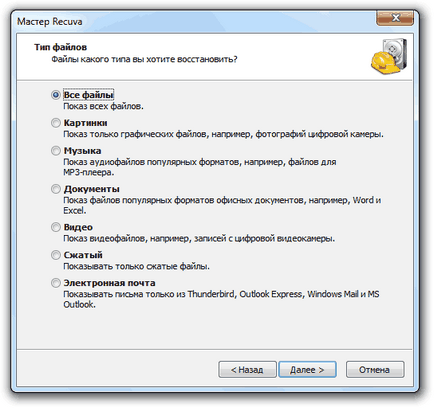
Un astfel de filtru permite accelerarea procesului de căutare a datelor șterse. În cazul în care, de exemplu, a șters un document creat în Word, Excel sau una dintre aplicațiile LibreOffice, trebuie doar să verificați opțiunea corespunzătoare, astfel încât programul nu a fost în căutarea pentru alte formate.
Recuva este capabil de a găsi datele care a fost pe unitatea de formatat.
Unele fișiere vor fi corupt, dar 90 la suta va recupera, de obicei, fara probleme - nu-i rău pentru un utilitar pe care o puteți descărca gratuit. Cu toate acestea, în cazul sistemului flash sau disc de fișiere nu reușește să se întoarcă informații utilizând programul este problematică.
Procedura de recuperare
Recuva difera interfata prietenoasa, dar un manual de instrucțiuni mici nu doare: util să știe cum să folosească programul pentru a obține efectul maxim.
După finalizarea scanării, veți vedea o listă a datelor găsite. Lângă fiecare fișier are un cerc colorat.
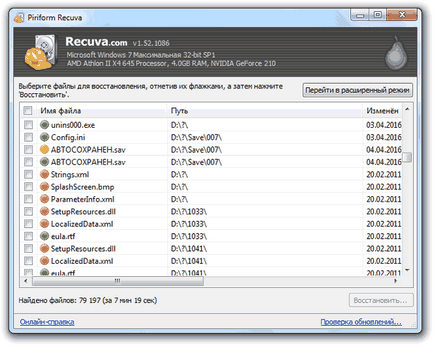
Culoarea indică gradul de deteriorare:
- Green - nu există nici un prejudiciu, gata de restaurare.
- Galben - există o problemă, fișierul nu poate fi deschis.
- Red - datele deteriorate nu pot fi recuperate.
Pentru a restaura fișierele, selectați-le și faceți clic pe „Restore“. Atunci când restaurarea datelor, selectați folderul care se află pe o altă unitate.
Nu puteți salva fișierele de pe unitatea de la care au fost eliminate!
Dacă restaurați lucrarea de master nu se potrivea, puteți merge la modul avansat Recuva. Pentru a face acest lucru, executați programul, închideți expertul făcând clic pe „Cancel“. În modul avansat, puteți specifica ce scanare media. Atentie la butonul „Settings“.
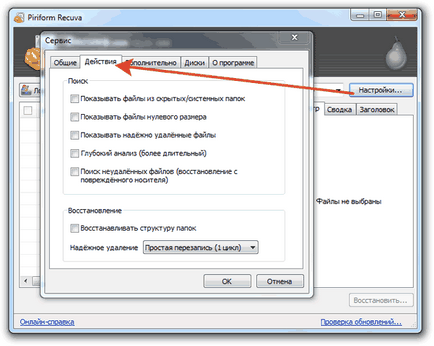
Sub fila „Acțiuni“ puteți adăuga Afișare fișiere ascunse / sistem, fișierele dimensiunea zero, datele șterse în condiții de siguranță și datele nu au fost șterse din mass-media deteriorate. Expune setările pentru a crește eficiența de scanare și de a restabili mai multe informații.